不多说,先上图片看效果,猫猫分享,必须精品
原创文章,欢迎转载。转载请注明:翟乃玉的博客
地址:http://blog.csdn.net/u013357243?viewmode=contents
这两个一个是HelloWorld(左边) 另一个是 加法计算器(右边)的截图。
先运行第一个 程序看看效果
1.打开Xcode(没有哦mac系统的没有xcode的帮你们默哀下)
2.选择项目模板:
Single View Application是最适合初学者的模板
3.设置项目属性和存放位置
4.运行程序
先运⾏行第⼀一个iOS程序看看效果先(⽤用快捷键Command + R 也⾏行)
5.运行结果就可以在模拟器上看到了,空白的一片。。。。
HelloWorld程序只需要拖拽两个UILabel就可以完成
iOS编程就是这么简单,剩下的就不用我说了,右上边是控件的属性等等的修改,而他的底层其实就是xml,
可以通过右键点击左边的Main.storyboard选用代码方式查看,当然学一段时间都要学会用OC代码来实现控件UI设置。
至于计算器 看图
恩 就是这样,看的懂看不懂的我觉得都不需要看这个图
然后呢,是关键了,要实现Button的点击算数效果,学过编程的应该都知道“监听”这个词吧。
反正就是点他他就做事。先来个图形化的。
也可以这么弄
//打开MJViewController.m,在类扩展中增加⽅方法声明 @interface MJViewController ()
// 这⾥里先把IBAction看做是void
- (IBAction)compute;
@end
//在.m中声明的⽅方法是私有⽅方法,外界⽆无法直接访问,保证了封装性
// 增加⽅方法实现:
@implementation MJViewController - (void)compute
{
NSLog(@"点击了计算按钮"); }
@end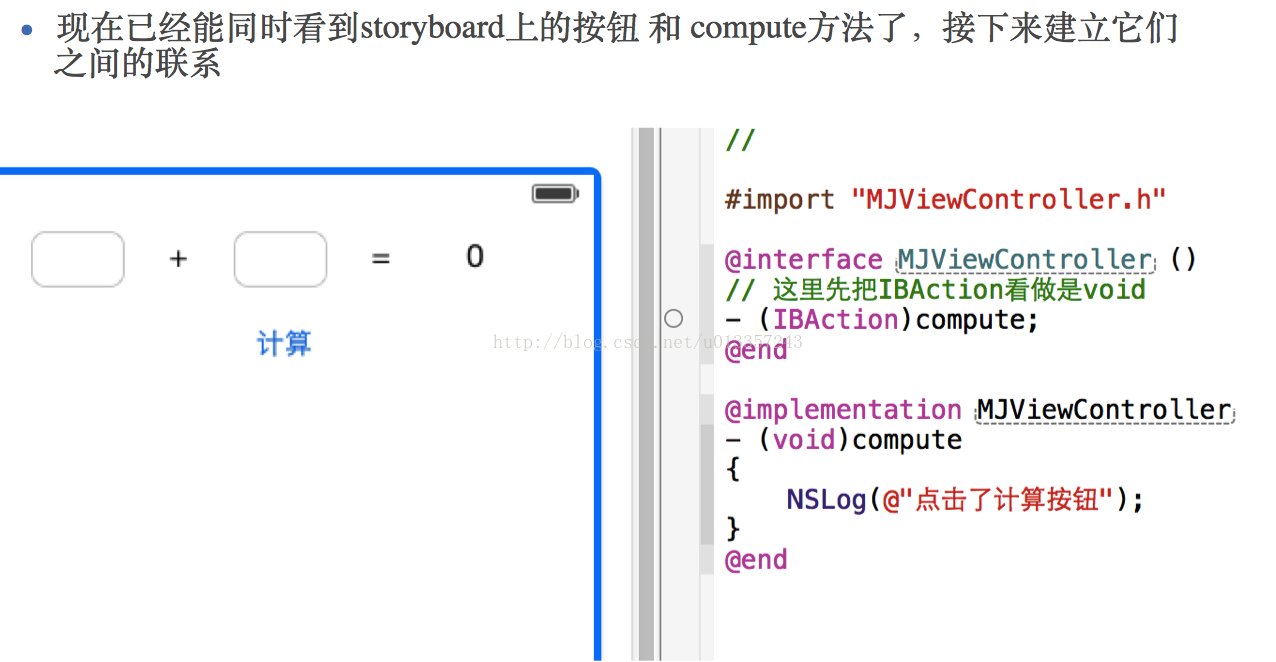










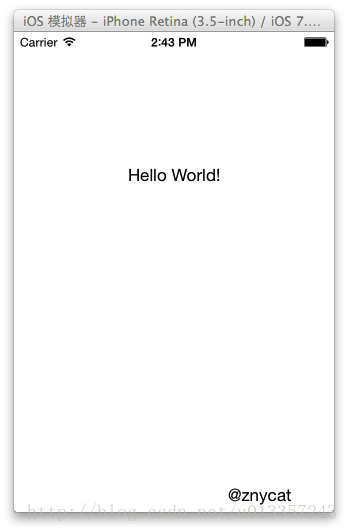
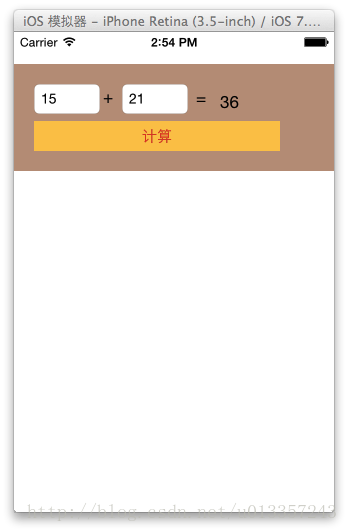
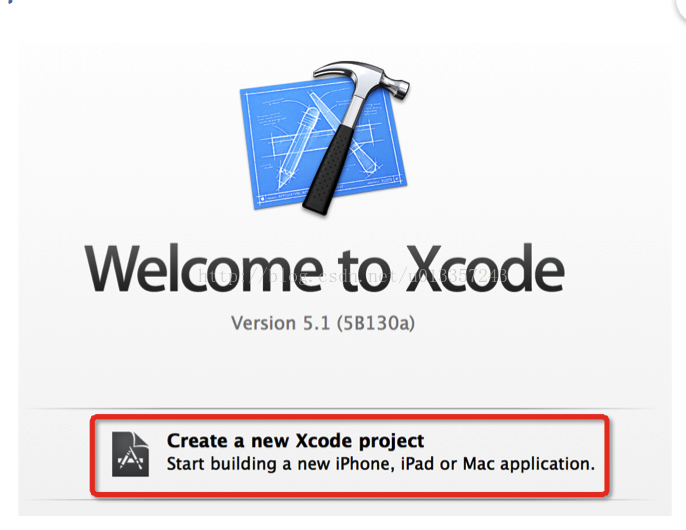
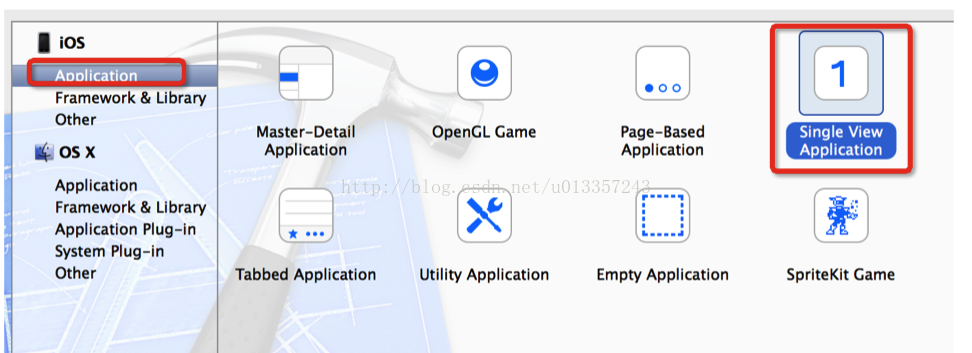
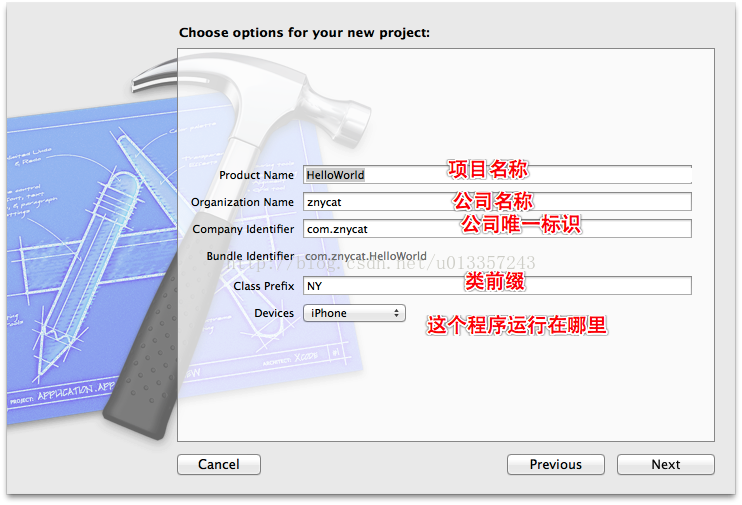
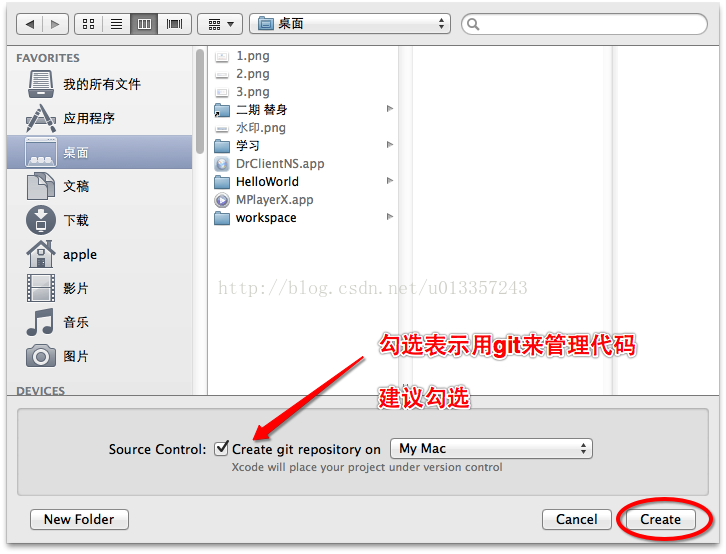
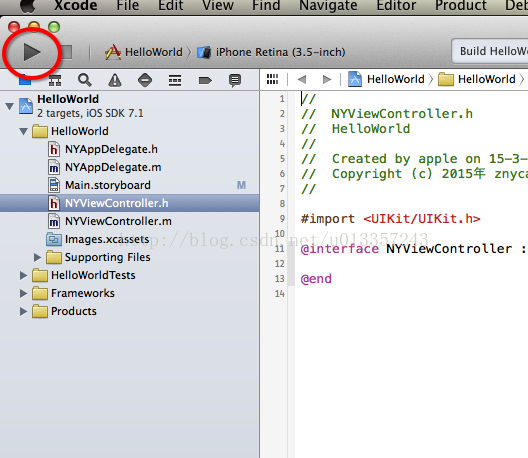
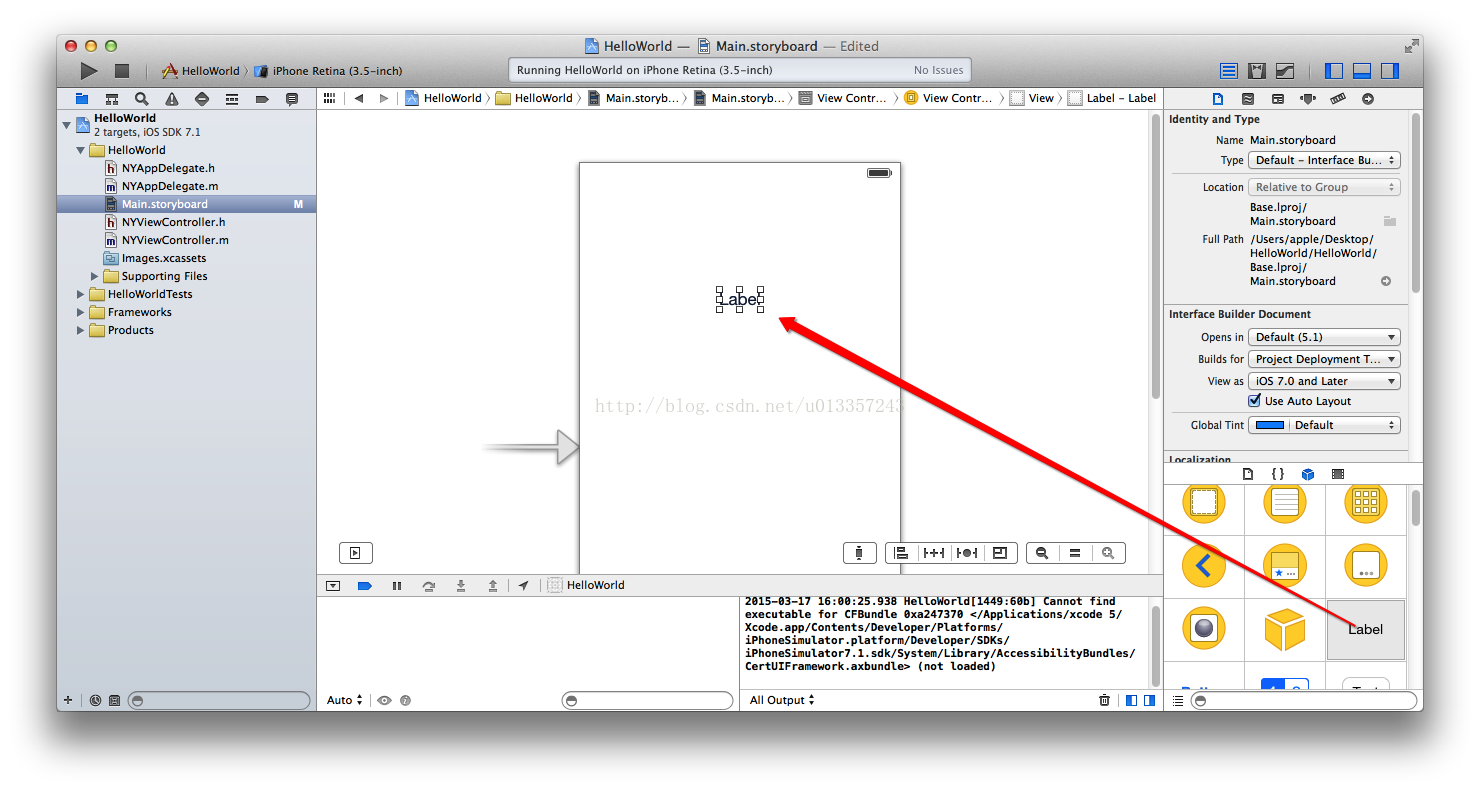
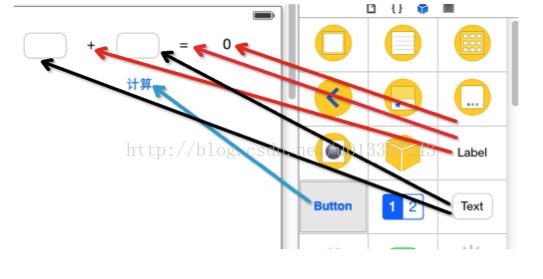
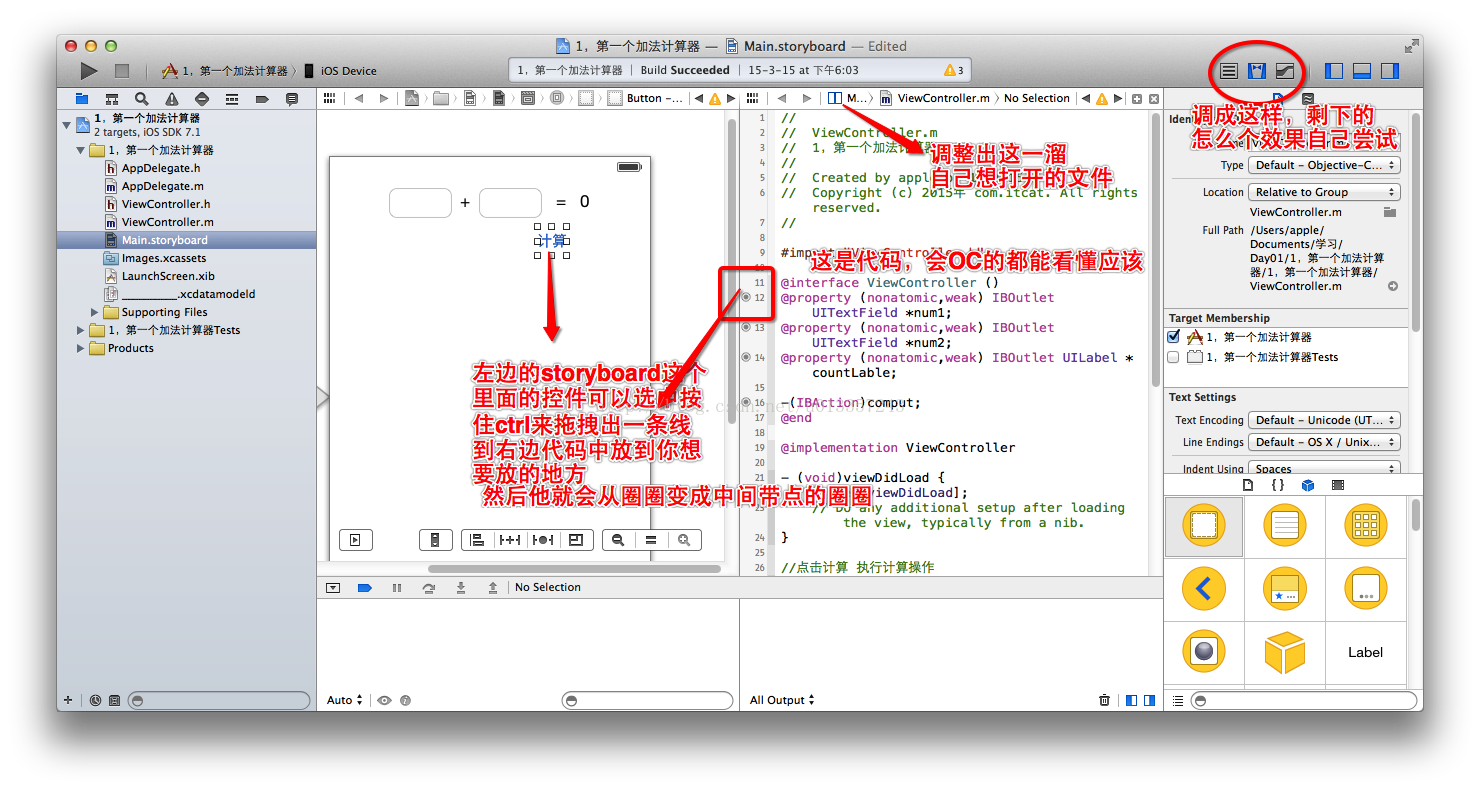
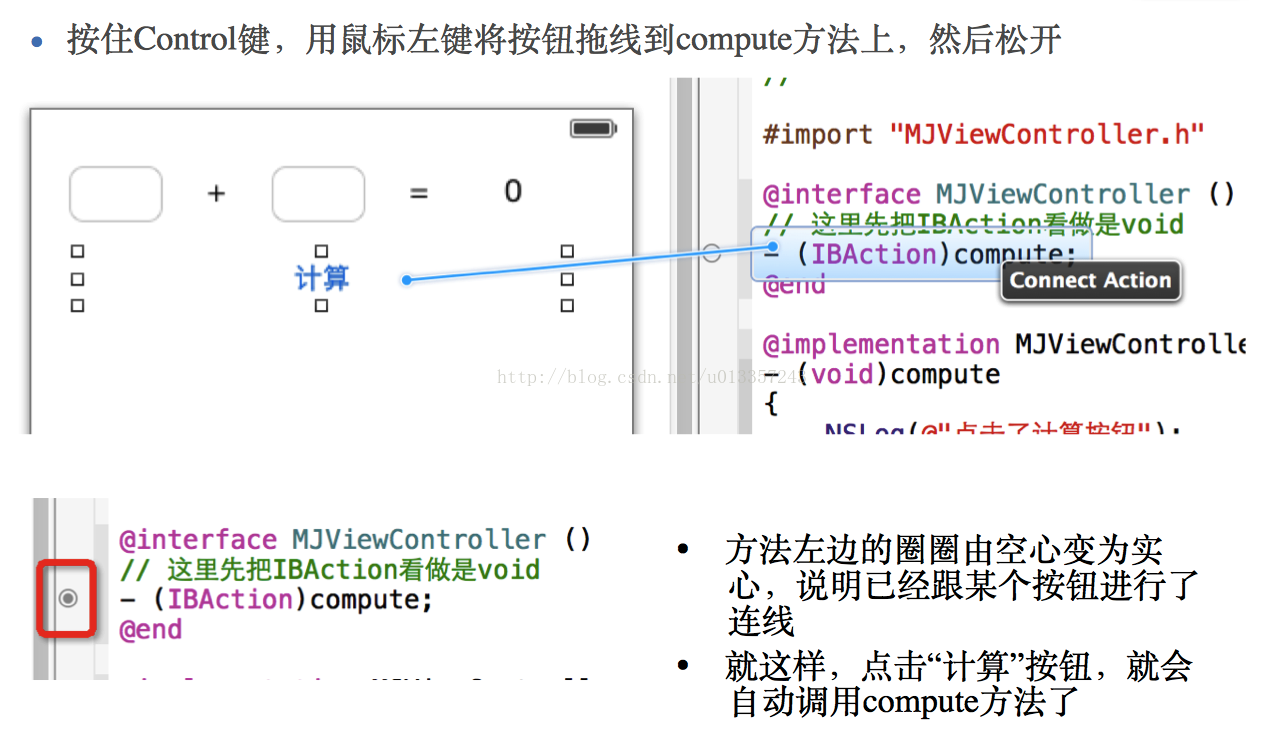
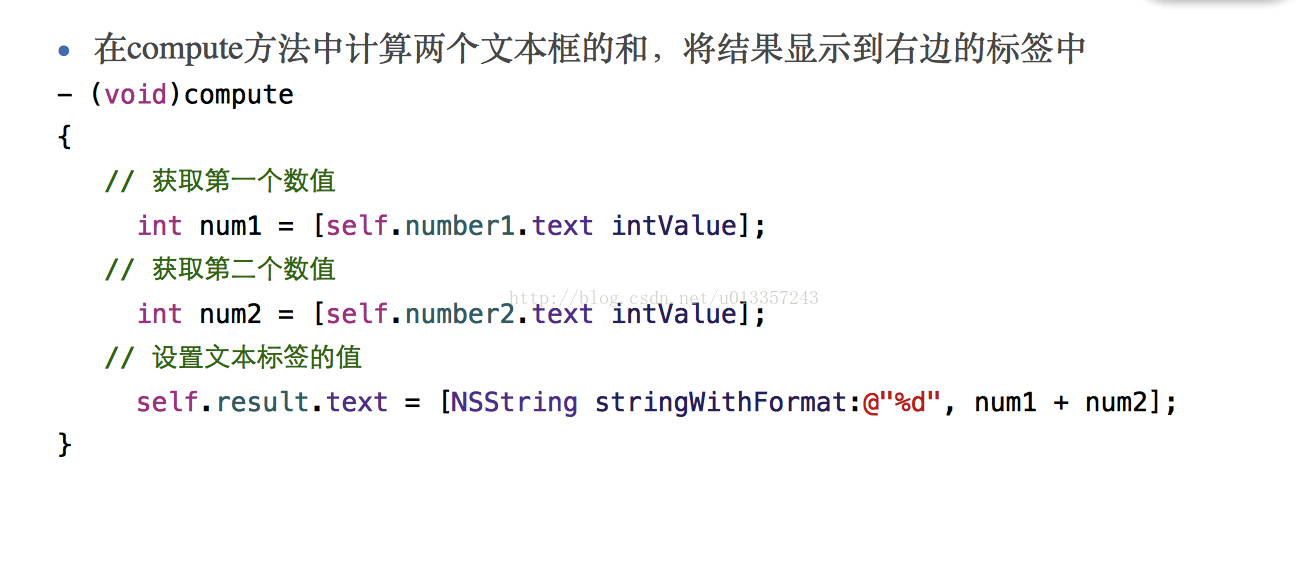













 1739
1739











 被折叠的 条评论
为什么被折叠?
被折叠的 条评论
为什么被折叠?








